- Autor Lauren Nevill [email protected].
- Public 2023-12-16 18:50.
- Naposledy změněno 2025-01-23 15:18.
Minecraft si oblíbil miliony hráčů, především díky své univerzálnosti. Zde si každý může vybrat, co přesně má dělat v kterémkoli okamžiku hry, aniž by byl vázán na konkrétní úkol. Hráči navíc ve většině případů dokonce určují, jak bude jejich postava vypadat. Jeho vzhled je instalován různými způsoby.
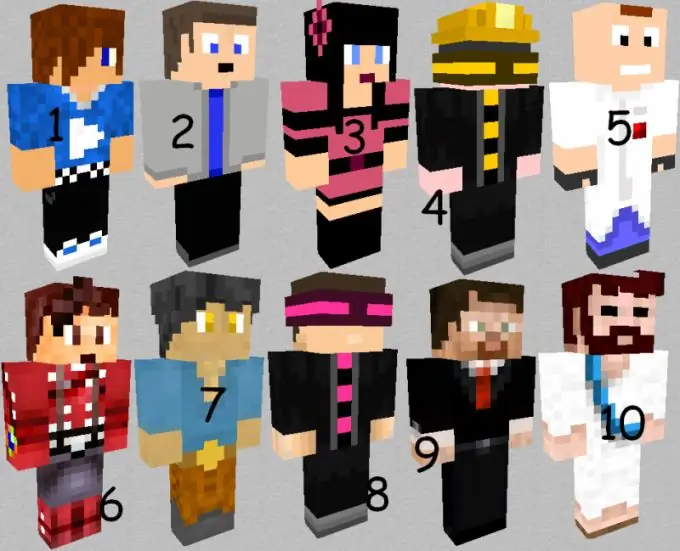
Nezbytné
- - licencovaná kopie hry
- - stránky nabízející skiny
- - přezdívka jiného hráče
- - pirátské servery
Instrukce
Krok 1
Ve výchozím nastavení bude mít vaše postava ve hře výchozí vzhled - známý mnoha milovníkům Minecraftu, Steveův „horník“- tmavovlasý chlapec v modrých kalhotách a tyrkysovém tričku. Pokud tato konkrétní kůže není podle vašich představ (například kvůli její rozšířené prevalenci), můžete vyzkoušet její další inkarnace - ve smokingu, v různých teplákových soupravách, v oranžovém vězeňském rouchu nebo ve skotském kiltu. Pokud jsou pro vás nepřijatelné, podívejte se na další možnosti vzhledu herní postavy. Můžete je snadno najít na specializovaných stránkách.
Krok 2
Jakmile budete mít licenční klíč Minecraftu, instalace jakéhokoli požadovaného vzhledu by pro vás neměla být příliš velkým problémem. Vybraný vzhled se navíc objeví ve vaší postavě nejen v hraní pro jednoho hráče, ale také na jakémkoli zdroji pro více hráčů (možná, s výjimkou některých pirátských). Vyberte si ten, který se vám nejvíc líbí na portálu nabízejícím různé skiny, a klikněte na nápis vedle něj, což naznačuje, že jej přidáte na minecraft.net. Tento vzhled teď bude s vámi, dokud se nebudete nudit, a pak jej můžete změnit stejným způsobem.
Krok 3
Pokud se nechcete „mrzutit“na licenci, a proto jste spokojeni s pirátskou verzí své oblíbené hry, zkuste nainstalovat některou z níže uvedených metod. Například vyberte obrázek, který se vám líbí, na specializovaném webu a uložte soubor s ním na svůj vlastní počítač. Pojmenujte tento dokument - char.png. Nyní otevřete libovolný archivátor - například WinRAR - a přes něj přejděte do složky s minecraft.jar. Najděte v něm soubor char.png, odstraňte jej a nahraďte souborem, který jste nedávno vytvořili. Nyní po vstupu do hry obdržíte požadovaný skin, ale ostatní uživatelé jej bohužel neuvidí.
Krok 4
Když toužíte po příležitosti předvést svůj aktualizovaný obraz hry ostatním, zkuste to změnit trochu jiným způsobem. Půjčte si skin od někoho, kdo vlastní licencovanou verzi hry. K tomu, když jste viděli požadovanou verzi vzhledu postavy, nezapomeňte na přezdívku, ke které je připojena. Nyní se zaregistrujte na všech zdrojích pod touto přezdívkou. Mějte však na paměti, že pokud si majitel účtu spojeného s vaším skinem přeje změnit ten druhý, to samé se stane i vaší postavě. Pak budete muset znovu hledat stejný vzhled hry, ale svázaný s jinou přezdívkou, znovu se zaregistrovat již pod ní a podle toho spustit hru znovu.
Krok 5
Toužíte se stát majitelem „stabilnější“kůže? Jděte hrát na pirátské servery. Na mnoha z nich mají uživatelé šanci nainstalovat své oblíbené skiny jedním kliknutím myši (téměř stejně jako vlastníci licenčního klíče hry). Takové metamorfózy však pro vás budou relevantní pouze ve zdroji, kde jste provedli takovou změnu vzhledu. Kromě toho tam někdy budete muset nainstalovat speciální spouštěč, instalační soubor, který si stáhnete na stejný pirátský server.






